Microsoft OneNote (tên gọi cũ: Microsoft Office OneNote) là một công cụ văn phòng của Microsoft với mục đích giúp cho việc thu thập, ghi chép thông tin không định dạng và hỗ trợ làm việc nhóm với nhiều người sử dụng. Công cụ này có thể thu thập các ghi chép của người dùng dưới dạng chữ viết tay hay đánh máy, các hình vẽ, các dữ liệu âm thanh hay hình ảnh và giúp người dùng có thể chia sẻ các ghi chép của mình trên mạng Internet.
Tuy nhiên OneNote khác với một ứng dụng soạn thảo văn bản ( như Microsoft Word) ở chỗ người dùng có thể ghi chép và bất kỳ vị trí nào của văn bản bằng cách click chuột vào vị trí đó. Văn bản của OneNote không bị bất kỳ một giới hạn nào. Nó cũng tự động lưu trữ các ghi chú và dữ liệu một cách tự động mà không cần lệnh từ người dùng.
Một trong những điểm mạnh nổi bật của OneNote là khả năng tạo mục lục (indexing) và khả năng tìm kiếm nhanh các thông tin văn bản và multimedia đính kèm.
Hiện tại phiên bản dành cho máy tính để bàn (desktop) của OneNote có trên nền tảng Microsoft Windows và Mac.
Chế độ tối thay đổi diện mạo của các yếu tố giao diện OneNote từ ánh sáng sang tối, có thể cải thiện khả năng đọc trong môi trường ánh sáng thấp, tăng mức độ của giao diện người dùng cũng như ghi chú của bạn và cung cấp độ tương phản tốt hơn.
Chế độ tối không thay đổi các thuộc tính của nội dung trang. Nó chỉ điều chỉnh cách thức mà nội dung đó được hiển thị trong chế độ hiện tại của người dùng. Như trong chế độ tối, các màu văn bản khác nhau, nền ô, hình chữ viết tay và bút tô sáng văn bản trên trang sẽ được hiển thị với cùng một độ sáng và tông màu phù hợp với nền đen, giúp thích ứng với mắt của con người trong môi trường tối.
Bất kỳ nội dung nào bạn tạo trong OneNote trong khi ở chế độ tối sẽ được hiển thị như bình thường với các đồng tác giả sổ tay khác, những người có thể xem cùng các trang trong chế độ sáng/ hoặc tối tùy cài đặt của người dùng.
OneNote for Windows 10
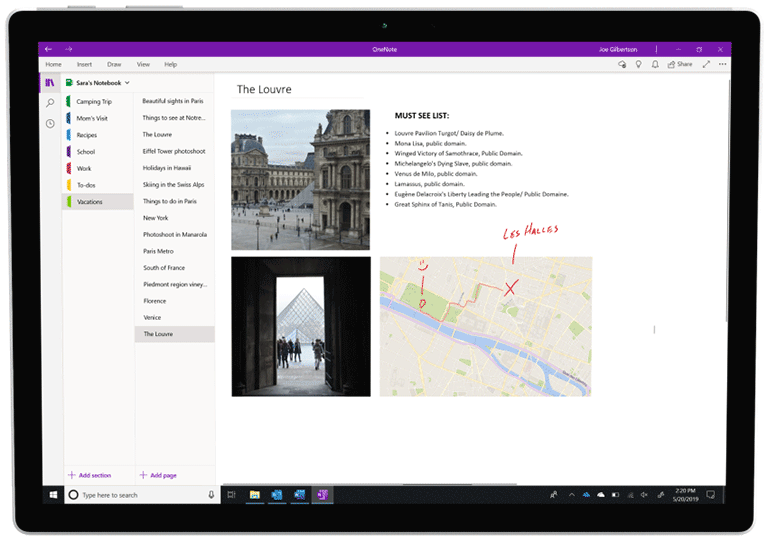
Để bật chế độ tối trong OneNote for Windows 10, hãy làm như sau:
- Ở góc trên bên phải của cửa sổ ứng dụng, hãy bấm vào nút cài đặt và
 , bấm cài đặt, rồi bấm tùy chọn.
, bấm cài đặt, rồi bấm tùy chọn. -
Trong ngăn tùy chọn mở ra, bên dưới màu, hãy thực hiện một trong các thao tác sau:
- Chọn ánh sáng để sử dụng OneNote trong chế độ sáng mặc định của nó.
- Chọn tối để sử dụng OneNote trong chế độ tối.
-
Chọn sử dụng chế độ Windows của tôi nếu bạn muốn OneNote kế thừa thiết đặt tùy chọn màu hiện có của bạn từ Windows 10. (Thiết đặt màu Windows 10 hiện tại của bạn, hãy bấm bắt đầu > cài đặt > chọn màu > cá nhân hóa, rồi chọn tùy chọn của bạn từ menu màu chọn của bạn)
OneNote 2016
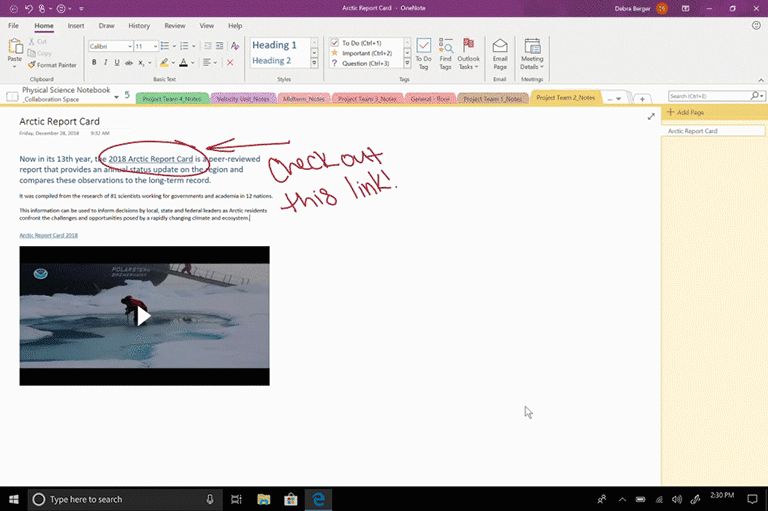
Để bật chế độ tối trong OneNote 2016, hãy làm như sau:
- Bấm vào OneNote > Tùy chọn.
- Trong hộp thoại tùy chọn OneNote , hãy bấm vào tab chung .
- Từ danh sách thả xuống chủ đề Office , hãy chọn màu đen.
Lưu ý:
- Để đảm bảo rằng bạn luôn nhận được các tính năng mới nhất của các sản phẩm Microsoft, hãy kích hoạt các bản Cập Nhật Office tự động. Để thực hiện điều này, hãy bấm vào tệp > tài khoản, rồi bấm vào nút tùy chọn Cập Nhật .
-
Chế độ tối tương thích với OneNote 2016 Phiên bản 16.0.12130 trở lên. Để xem bạn đang sử dụng phiên bản nào, hãy mở OneNote 2016, bấm vào tệp > tài khoản, rồi lưu ý các thông tin được hiển thị bên dưới mục Giới thiệu. Bạn cũng có thể bấm vào nút giới thiệu về OneNote để biết thêm thông tin.
Nếu quý khách hàng gặp khó khăn trong việc tìm hiểu thông tin có thể liên hệ tại đây để SOFT365 có thể tư vấn cụ thể hơn.
Là đối tác vàng của hãng Microsoft tại Việt nam, với đội ngũ tư vấn chuyên nghiệp và kỹ thuật IT giàu kinh nghiệm, TSG – SOFT 365 tự tin đem đến cho khách hàng giá cả cạnh tranh và những hỗ trợ tốt nhất. Liên hệ để nhận tư vấn cụ thể về các giải pháp, sản phẩm phần mềm và dịch vụ triển khai Office 365 trong doanh nghiệp.
| CHỨNG NHẬN ĐỐI TÁC BẢN QUYỀN SOFT365 - CÁC HÃNG PHẦN MỀM TRÊN THẾ GIỚI |
| THÔNG TIN LIÊN HỆ TƯ VẤN SẢN PHẨM BẢN QUYỀN TẠI TSG-SOFT365 |
| Công ty TNHH Thương mại và dịch vụ TSG Địa chỉ: Hà Nội: Tầng 2, Tòa nhà ATS, 252 Hoàng Quốc Việt, Bắc Từ Liêm, Hà Nội Hồ Chí Minh: Tầng 5, tòa nhà số 89 Vạn Kiếp, phường 03, quận Bình Thạnh, TP HCM Website: www.soft365.vn - store.soft365.vn | Email: info@tsg.net.vn Điện thoại: 024 7305 0506 | 028 7308 0508
Gặp tổng đài tư vấn: 0936 362 158 | info@tsg.net.vn GIẢI PHÁP HÀNG ĐẦU - DỊCH VỤ HOÀN HẢO |
SOFT365 - ĐỐI TÁC ỦY QUYỀN CỦA CÁC HÃNG PHẦN MỀM NỔI TIẾNG TRÊN THẾ GIỚI |
